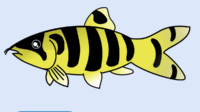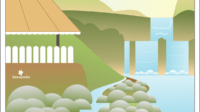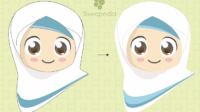Cara Menggambar Kartun Wanita Berjilbab (bagian ke-2) ini merupakan lanjutan dari tutorial membuat gambar kartun wanita hijab jadi jika kamu membuka halaman ini alangkah baiknya membaca terlebih dahulu artikel bagian pertamanya.
Langkah-langkah membuat kartun wanita berjilbab
26. Buatlah kotak persegi selebar bahu pada gambar kepala menggunakan RECTANGLE TOOL.
27. Agar persegi tidak menutupi kepala, maka posisi layer persegi berada di bawah layer kepala. Caranya, klik kanan gambar persegi -> ORDER -> TO PAGE OF BACK.
28. Setelah itu, klik gambar persegi -> SHAPE TOOL -> arahkan kursor (panah) mouse ke ujung kanan atas-> klik ujung (jangan dilepas) -> geser sedikit supaya ujungnya menjadi tumpul. Lakukanlah cara ini untuk sudut atas kiri.
29. Klik kanan gambar kotak -> CONVERT TO CURVES.
30. Rubahlah bentuk gambar kotak menjadi bentuk baju dres panjang menggunakan SHAPE TOOL.
Langkah 21-27 bisa dilihat pada gambar di bawah ini:
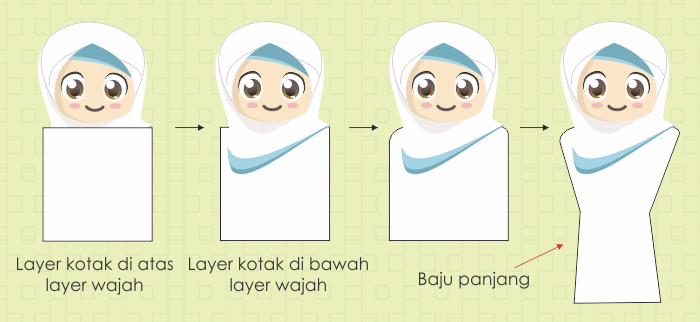
31. Buatlah rompinya menggunakan RECTANGLE TOOL untuk membuat persegi panjang kemudian tumpulkan menggunakan SHAPE TOOL.
32. Aturlah layer rompi berada di antara layer kepala dan badan. Caranya seperti di atas.
33. Berilah warna sesukamu. Klik dulu bagian gambar yang mau diberi warna kemudian -> Object Properties -> FILL.
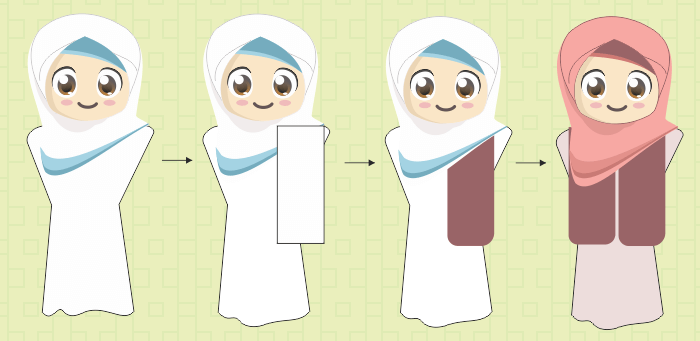
34. Buatlah tangan kanan dan kiri menggunakan persegi panjang yang dirubah bentuknya menggunakan SHAPE TOOL. Tapi terlebih dahulu gambar tersebut di klik kanan -> CONVERT TO CURVES.
35. Buatlah lingkaran kecil sebanyak 3 buah lalu letakkan pada posisi seperti pada gambar.
36. Klik semua ketiga gambar lingkaran tersebut sambil menekan tombol SHIFT lalu klik kanan -> GROUP OBJECTS. Maka gambar akan menjadi satu.
37. Klik gambar lingkaran dengan klik gambar tangan -> WELD. Maka gambar akan menyatu bentuknya.
38. Lakukanlah duplikasi pada gambar lengan dengan menekan tombol CTRL +D.
Baca juga: Cara membuat invoice
39. Klik gambar yang telah kita duplikasi -> MIRRO HORIZONTALLY. Maka jadilah tangan kanan dan kiri. Untuk memberi warna bisa diatur di OBJECT PROPERTIES.
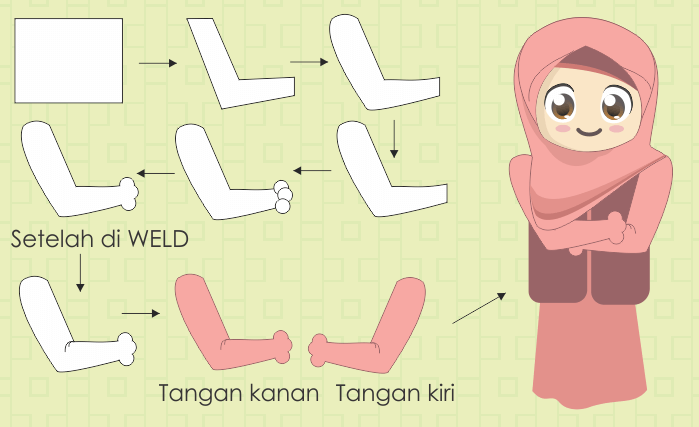
40. Setelah itu, rapikanlah gambarnya. Kalau ada bentuk yang terlihat tidak bagus, tidak sinkron atau warna yang kurang cocok. Perbaikilah di langkah ini.
41. Buatlah bayangan agar gambar terlihat hidup seperti 3 dimensi. Caranya mudah, kamu tinggal membuat kotak atau lingkaran kemudian klik kanan CONVERT TO CURVES barulah setelah itu bentuknya kamu rubah menggunakan SHAPE TOOL.
NB: Kunci pokok dalam membuat bayangan yaitu kamu beri warna bayangannya dengan warna hitam kemudian dibuat transparan. Jadi langkahnya begini, kita buat dulu bentuk bayangannya kemudian hapus garis bordernya lalu buat warnanya menjadi hitam. Kemudian bayangan tersebut dibuat transparan, sekitar 50%. Semua ini dapat di atur di OBJECT PROPERTIES yaitu garis (outline), warna (Fill) dan Transaparan (TRANSPARENCY).
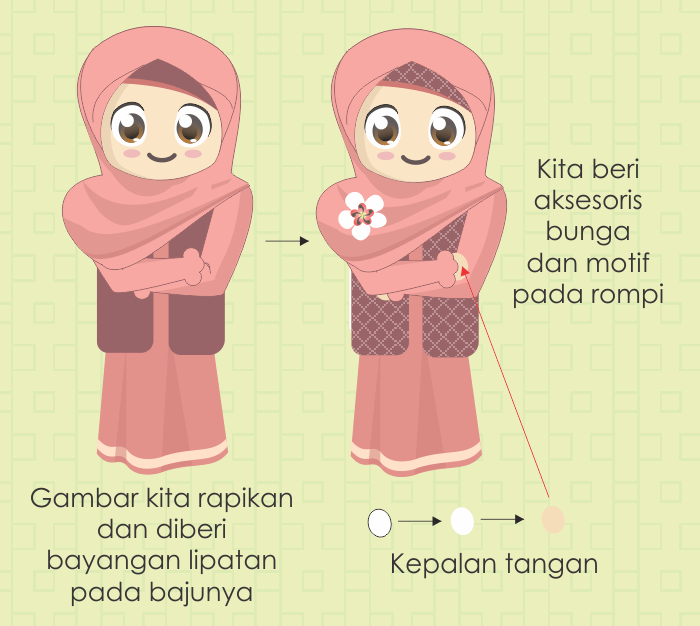
42. Untuk membuat kepalan tangan tinggal membuat gambar elips yang diberi warna. Kemudian mengatur posisi layernya di bawah posisi layer lengan.
43. Untuk memberi gambar bunga sebagai bros, kamu bisa baca artikel yang berjudul cara menggambar bunga di komputer.
44. Hasil akhir gambar bisa kita percantik menjadi seperti ini.

Nah, bagaimana? mudah bukan. Demikianlah tutorial cara menggambar kartun wanita berjilbab menggunakan Corel Draw. Apabila ada yang ingin ditanyakan, bisa ditulis di bawah ini.